こんにちは。ヤドカリです。
最近日本トルマク連合botさん(https://twitter.com/YamiTaraMasaBot)が出来ましたね。そこで質問ですが、皆さんどうやって切り抜きを作っていますか?多くの人が動画編集ソフトなんかで作ってるんじゃないかなと思います。でもカットしてエンコードして・・・って作業地味に大変なんですよね。そこで簡単に切り抜きが作れるツールを作ったので使い方を解説していこうと思います。
まずはFFmpegという必要なツールをダウンロードするためにここにアクセスします。Versionの上が最新版、下が推奨版です。最新版はバグがある場合があるので推奨版をダウンロードした方がいいと思いますが好きな方を選びましょう。Architectureは使っているパソコンの環境に合わせてください。LinkingはStaticのままで大丈夫です。Download Buildを押すとzipファイルのダウンロードが始まります。そのzipファイルをわかりやすいところに解凍してFFmpegに関する作業は完了です。
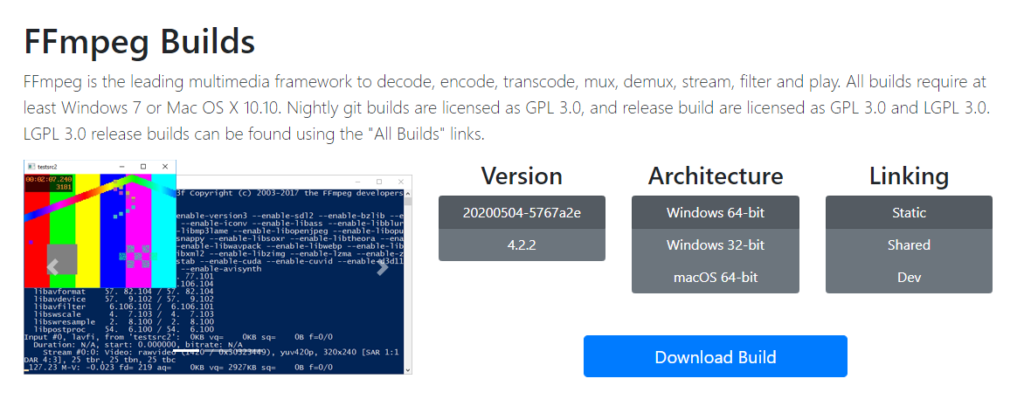
次にツール本体をここからダウンロードします。これもzipファイルなのでわかりやすいところに解凍してください。
二つのファイルのダウンロードが完了したらツールの設定をします。ツール本体のYoutubeClipperの中のsettings.propertiesをメモ帳などで開きます(ドラッグアンドドロップで開けます)。中の「ffmpeg=」のところにさっきダウンロードしたffmpeg.exeのパスを追記します。この時にバックスラッシュ(円マーク)をスラッシュに書き換えてください。同様に「ffprobe=」にも追記します。
例:
ffmpeg=C:/Users/Name/Desktop/ffmpeg-4.2.2-win64-static/bin/ffmpeg.exe
ffprobe=C:/Users/Name/Desktop/ffmpeg-4.2.2-win64-static/bin/ffprobe.exe
次に切り抜く動画を準備します。ダウンロード機能は付けられなかったのでフリーソフトでダウンロードしてください。もしJavaをインストールしていない人はJavaもインストールしてください。
これで切り抜く準備が出来たので、YoutubeClipper.jarを起動します。この時に「ffmpegの読み込みに失敗しました。」というメッセージが出た人は上のsetting.propertiesの設定がうまくできていないのでもう一度見直してください。起動するとこんな感じの画面が出ます。
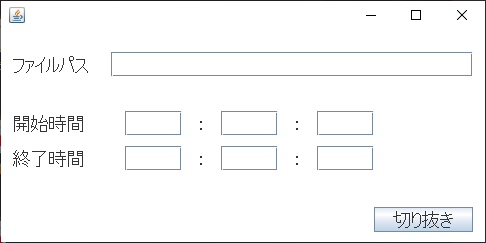
ファイルパスには動画のパスを入れます。開始時間、終了時間は左から時、分、秒です。必ず二桁になるように半角で数字を入力してください。
例:
開始時間 00:00:20
終了時間 00:00:30
パスと時間を入力したら「切り抜き」ボタンを押します。しばらくして「完了しました。」とメッセージが出たら完了です。YoutubeClipperファイルの中のclipsの中に元動画ファイルと同じ名前のファイルが生成されており、その中に切り抜いた時間が名前になっている動画ファイルが切り抜き後のファイルです。
生成後のファイル名の例:00-00-20~00-00-30.mp4
これで切り抜きの作成は完了です。何か質問があったらTwitterまでお願いします。いつものごとくおまけを書いておきますが感想とかなので読みたい人だけ読んでください。ここまで読んでくださりありがとうございました。
おまけ
上でダウンロード機能を付けられなかったと書きましたが、実はその機能も作ったんですよね。ただ動画ファイルと音声ファイルを別々にダウンロードしてそれをくっつけるのでかなり時間がかかってしまいました。他のフリーソフトはどうやってるんですかね?もしいいライブラリを知っている人がいたら教えていただきたいです・・・